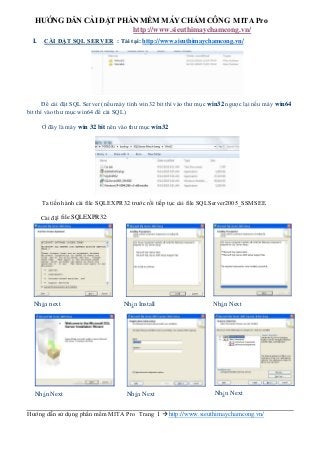
Hướng dẫn sử dụng phần mềm chấm công MITA PRO 2015
- 1. Hướng dẫn sử dụng phần mềm MITA Pro Trang 1 http://www.sieuthimaychamcong.vn/ HƯỚNG DẪN CÀI ĐẶT PHẦN MỀM MÁY CHẤM CÔNG MITA Pro http://www.sieuthimaychamcong.vn/ I. CÀI ĐẶT SQL SERVER : Tải tại: http://www.sieuthimaychamcong.vn/ Để cài đặt SQL Server (nếu máy tính win32 bit thì vào thư mục win32 ngược lại nếu máy win64 bit thì vào thư mục win64 để cài SQL) Ở đây là máy win 32 bit nên vào thư mục win32 Ta tiến hành cài file SQLEXPR32 trước rồi tiếp tục cài file SQLServer2005_SSMSEE. Cài đặt file SQLEXPR32: Nhấn next Nhấn Install Nhấn Next Nhấn Next Nhấn Next Nhấn Next
- 2. Hướng dẫn sử dụng phần mềm MITA Pro Trang 2 http://www.sieuthimaychamcong.vn/ Xong file 1. Xong file 2. II. CÀI ĐẶT PHẦN MỀM Nhấn Next Nhấn Next Nhấn NextNhấn Install Nhấn Next Nhấn finish Cài file 2: SQLServer2005_SSMSEE Nhấn Next Nhấn Next Nhấn NextNhấn Next Nhấn Install Nhấn Finish
- 3. Hướng dẫn sử dụng phần mềm MITA Pro Trang 3 http://www.sieuthimaychamcong.vn/ Chạy file Setup.exe trên đĩa CD gửi kèm theo máy. Trong trường hợp cài phần mềm trên Win 7 hay cũng được. Rồi Attach lại dữ liệu. - Khi đó dữ liệu được Attach vào SQL -> chọn chỗ bôi đen (đó là - Khi ta cài phần mềm xong, chạy - Nhấn vào nút tùy chọn để chọn dữ liệu phần mềm lên thì sẽ xuất hiện form cho phần mềm, nếu không chọn dữ liệu nhập tên máy chủ của bạn -> nhập tên đăng nhập và mật khẩu (nếu SQL có tạo username đăng nhập, còn không tạo thì có thể bỏ qua bước này) –> nhập tên cơ sở dữ liệu -> kiểm tra kết nối -> cập nhật. Khi cấu hình cơ sở dữ liệu xong thì chúng ta sẽ tiến hành đăng nhập vào phần mềm. Vistathì nhấn phải chuột chọn “Run as Administrator” hay giảm mức bảo mật của hệ thống window về mức thấp nhất sau đó khởi động lại máy tính rồi mới tiến hành cài đặt.Chạy file Seup Nhấn Next Nhấn Next Chọn đườ dng ẫn cài đặt, nếu không thì để mặc định Chọn Complete -> Next Nhấn Install Nhấn Finish Attach dữ liệu vào Máy tính. Mở SQL lên Nhấn Connect để vào SQL Click phải Database –> Attach Nhấn Add Chọn đến dữ liệ du ( ữ liệu nằm trong thư mụ cdatac ủ pha ầ mn ềm), có thể chép 2 f ile dữ liệu để 1 thư m ục riêng Nhấn OK máy chủ để kết nối đến phần mềm). đăng nhập. thì phần mềm không thểđăng nhập được. Do hiện tại phần mềm chỉ chạy được với CSDL là SQL Server nên bạn phải chọn là SQL Server-> Bôi đen Copy>
- 4. Hướng dẫn sử dụng phần mềm MITA Pro Trang 4 http://www.sieuthimaychamcong.vn/ Lúc này mặc định phần mềm sẽ không có tài khoản để đăng nhập, để tạo được tài khoản đăng nhập chúng ta làm như sau: nhấn vào mục Tạo tài khoản -> tạo tài khoản để đăng nhập vào phần mềm. Khi tạo xong chúng ta tiến hành đăng nhập: Nhập tên tài khoản. Nhập mật khẩu. Nếu sau này chúng ta mở phần mềm lên và muốn lưu lại tên người dùng và mật khẩu thì check vào ô Nhớ tài khoản đăng nhập. Check vào mục Quản trị. Nhấn nút đăng nhập. Khi đăng nhập thành công thì sẽ vào được giao diện chính của phần mềm. Hiện tại phần mềm có những phần chính được chia ra thành những mục (menu) như sau: - HỆ THỐNG - MÁY CHẤM CÔNG - NHÂN VIÊN - CHẤM CÔNG - BÁO BIỂU - TRỢ GIÚP * HỆ THỐNG: Bàn làm việc:
- 5. Hướng dẫn sử dụng phần mềm MITA Pro Trang 5 http://www.sieuthimaychamcong.vn/ Sơ đồ quản lý: cho phép người dùng biết được sơ đồ tổ chức của phần mềm. Thông tin nhân sự: cho biết được thông tin nhân sự của ngày hiện tại trên phần mềm (tổng số nhân viên, vân tay, nhân viên nam, nhân viên nữ, số nhân viên có và vắng mặt). Sinh nhật: chức năng này cho phép người quản lý biết được những nhân viên nào có sinh nhật trong ngày hiện tại và sinh nhật trong tháng. Chọn dữ liệu: như phần tùy chọn lần đầu đăng nhập để đăng nhập vào phần mềm. Nhật ký sử dụng: Cho phép người quản trị biết được những user nào đã đăng nhập vào phần mềm và thực hiện những thao tác gì vào thời gian nào. Thay đổi người dùng: cho phép người dùng thay đổi 01 tài khoản khác bằng cách thoát tài khoản hiện tại và đăng nhập bằng 01 tài khoản khác. Phân quyền: cho phép người quản trị tạo và cấp quyền cho những người dùng được sử dụng những chức năng nào của phần mềm.
- 6. Hướng dẫn sử dụng phần mềm MITA Pro Trang 6 http://www.sieuthimaychamcong.vn/ Đổi mật khẩu: giúp người dùng có thể đổi lại mật khẩu khi được quản trị tạo cho 1 user, chức năng này cũng giúp cho người dùng thay đổi lại mật khẩu khi mật khẩu bị lộ. Để thay đổi mật khẩu mới: nhập mật khẩu cũ -> nhập mật khẩu mới -> nhập lại mật khẩu mới thêm lần nữa -> Đồng ý. Tùy chọn: chức năng cho phép chúng ta tạo những thông số cho phần mềm dùng để tính lương và tính công cho nhân viên. Cài đặt thời gian tải dữ liệu tự động: khác với phiên bản Mitaco5 V2 chỉ có 2 mức giờ, riêng ở phiên bản này người sử dụng có thể cài được nhiều mức giờ, nhưng nếu muốn sử dụng chức năng này thì phần mềm sẽ không được tắt mà phải thu nhỏ xuống thanh taskbar. Xóa dữ liệu chấm công: cho phép người dùng có thể xóa giờ chấm công trên phần mềm của 01 người hoặc nhiều người và xóa theo ngày. Thao tác: - Xóa toàn bộ: xóa hết giờ chấm công của nhân viên được chọn trên phần mềm. - Xóa theo ngày: xóa giờ chấm công của nhân viên được chọn từ ngày đến ngày. - Check vào ô phía trước mã nhân viên (đang check ở ô nào thì nhân viên đó được chọn) -> Xóa. Dữ liệu: cho phép người dùng sao lưu và khôi phục lại dữ liệu khi cần thiết.
- 7. Hướng dẫn sử dụng phần mềm MITA Pro Trang 7 http://www.sieuthimaychamcong.vn/ Sao lưu dữ liệu Phục hồi dữ liệu Ngôn ngữ: ở phiên bản này cho phép chúng ta được sử dụng đa ngôn ngữ (Việt, Anh, Trung Quốc, Nhật Bản và Hàn Quốc). * MÁY CHẤM CÔNG : Tải dữ liệu: Tải nhân viên về máy tính: khi mình đăng ký nhân viên trên máy chấm công xong, mình có thể tải nhân viên từ máy chấm công về thì những nhân viên sẽ có trên máy tính không cần phải thêm mới trên máy tính. Thao tác: Chọn máy -> check nhân viên được chọn -> check tải vân tay (nếu máy chấm công có dùng vân tay) -> Duyệt từ máy chấm công -> (chờ khi phần mềm duyệt xong) tải về -> chờ phần mềm tải xong là hoàn thành phần tải nhân viên. Tải dữ liệu chấm công: tải giờ ra – giờ vào từ máy chấm công về phần mềm Thao tác: Check (chọn vào máy chấm công cần tải) -> (phần lựa chọn tải) chọn tất cả -> Tải dữ liệu. Tải nhân viên lên máy chấm công: chức năng này cho phép người dùng có thể tải thông tin nhân viên và dấu vân tay (không có giờ ra vào) lên những máy chấm công khác.
- 8. Hướng dẫn sử dụng phần mềm MITA Pro Trang 8 http://www.sieuthimaychamcong.vn/ Ví dụ: trong công ty có 10 máy chấm công thì chúng ta không thể cho từng người đăng ký hết 10 máy, mà chỉ cần đăng ký trên 1 máy thôi, rồi dùng chức năng tải nhân viên lên máy chấm công để đưa nhân viên này lên 9 máy chấm công còn lại thì nhân viên này có thể chấm được hết trên 10 máy. Thao tác: Ở phần cấu trúc công ty chọn bộ phận -> chọn nhân viên cần chuyển bằng cách check vào ô trước mã nhân viên -> nhấn nút chuyển xuống -> (mục nội dung tải lên) check chọn người dùng, vân tay (nếu muốn tải lên vân tay), khuôn mặt (nếu muốn tải lên khuôn mặt) -> tải lên máy chấm công. Khai báo máy chấm công: (chức năng thêm mới và quản lý thông tin trên máy chấm công) Thao tác: - Thêm mới máy chấm công: nhấn nút thêm mới -> nhập thông tin của máy chấm công vào -> Lưu. - Chỉnh sửa thông tin của máy chấm công: trên danh sách máy chấm công ở mục quản lý thiết bị -> chọn vào máy cần sửa chữa -> sửa lại thông tin ở mục cài đặt chung -> Lưu. - Xóa máy chấm công: chọn máy chấm công cần xóa -> nhấn nút xóa. - Kiểm tra kết nối: xem thông tin trên máy chấm công hiện có. - Đăng ký máy chấm công: cho phép đăng ký máy chấm công với phần mềm để có thể kết nối được với máy chấm công. Đăng ký máy chấm công:
- 9. Hướng dẫn sử dụng phần mềm MITA Pro Trang 9 http://www.sieuthimaychamcong.vn/ Thao tác: chọn máy chấm công -> kết nối (nếu kết nối thành công, sẽ hiện lên số serial) -> nhập số đăng ký -> đăng ký. Sơ đồ quản lý:
- 10. Hướng dẫn sử dụng phần mềm MITA Pro Trang 10 http://www.sieuthimaychamcong.vn/ Nhập thông tin công ty -> cập nhật Thêm mới: Nhấn nút thêm mới -> nhập thông tin khu vực -> cập nhật. sửa -> cập nhật. xóa -> cập nhật. - Công ty. - Khu vực.
- 11. Hướng dẫn sử dụng phần mềm MITA Pro Trang 11 Thêm mới: nhấn nút thêm mới -> nhập tên phòng ban -> chọn khu vực chứa phòng ban -> cập nhật. Sửa: chọn khu vực có chứa phòng ban cần sửa -> chọn phòng ban -> sửa thông tin phòng ban -> cập nhật. Xóa: chọn khu vực có chứa phòng ban cần xóa -> chọn phòng ban -> xóa. Thêm mới: nhấn nút thêm mới -> nhập tên chức vụ -> chọn khu vực và phòng ban cần thêm -> cập nhật. Sửa: chọn khu vực và phòng ban có chứa chức vụ -> chọn chức vụ cần sửa - > cập nhật. Xóa: chọn khu vực và phòng ban có chứa chức vụ -> chọn chức vụ cần xóa -> cập nhật. Quản lý nhân viên : Từ giao diện chính của phần mềm -> nhấn nút Nhân viên hoặc chọn menu Nhân Viên chọn Quản Lý Nhân Viên. Cho phép chỉnh sửa thông tin của nhân viên khi tải từ máy chấm công về phần mềm. + Thêm mới (khi không đăng ký nhân viên từ máy chấm công, nếu đã đăng ký và tải về từ máy chấm công thì không cần phải thêm mới nhân viên): nhấn nút thêm mới -> nhập thông tin cá nhân cho nhân viên (lưu ý: ở mục hình ảnh nên chọn ảnh ở định dạng *.png) -> nhấn nút Lưu để lưu nhân viên đó lại. + Chỉnh sửa nhân viên: Chọn phòng ban có nhân viên cần sửa -> chọn nhân viên -> chỉnh sửa lại thông tin nhân viên -> nhấn nút Lưu. + Xóa: Chọn phòng ban có nhân viên cần xóa -> check vào ô phía trước mã những nhân viên cần xóa -> nhấn nút Xóa -> chọn Yes. + Chuyển phòng ban: Chọn phòng ban có nhân viên cần chuyển -> check chọn những nhân viên -> nhấn nút chuyển phòng ban -> xuất hiện hộp thoại chuyển phòng ban -> chọn phòng ban cần chuyển -> nhấn nút đồng ý. - Phòng ban. - Chức vụ.
- 12. Hướng dẫn sử dụng phần mềm MITA Pro Trang 12 + Report: • Danh sách nhân viên (excel): xuất toàn bộ danh sách nhân viên ra File EXCEL. • Thông tin chi tiết nhân viên (word): Import nhân viên: Chức năng này cho phép chúng ta có thể đưa danh sách nhân viên có sẵn của mình từ file excel để đưa vào phần mềm. Lưu ý: danh sách nhân viên trong file excel của chúng ta phải theo mẫu mà phần mềm cung cấp sẵn, để xem file mẫu -> nhấn vào nút xem file mẫu. + Import danh sách nhân viên vào phần mềm -> nhấn nút mở file (chọn đến file excel của bạn) -> chờ phần mềm đọc xong danh sách nhân viên -> nhấn nút Lưu vào CSDL. Khai báo lương: 1. Lương cơ bản (khai báo lương cho nhân viên): từ giao diện trên phần mềm -> menu Nhân viên -> khai báo lương -> lương cơ bản. Chọn bộ phận có nhân viên cần khai báo lương -> chọn nhân viên -> nhập lương cơ bản (lương này là để tính tiền bảo hiểm, nếu tiền bảo hiểm tính theo tiền lương hợp đồng thì nhập lương cơ bản bằng lương hợp đồng). -> nhập lương hợp đồng -> nếu lương được tính theo lương hợp đồng thì check vào lương hợp đồng, ngược lại tính theo sản lượng thì check vào sản lượng. 2. Phụ cấp: + Thêm mới: nhấn nút thêm mới -> nhập thông tin phụ cấp -> check vào sử dụng -> nhấn nút lưu. + Chọn phụ cấp cần chỉnh sửa -> chỉnh sửa lại thông tin phụ cấp -> nhấn nút lưu. + Xóa phụ cấp: chọn phụ cấp cần xóa -> nhấn nút xóa. 3. Phụ cấp – tạm ứng lương cho nhân viên (cho phép thêm phụ cấp, tạm ứng lương, .. cho nhân viên): Thao tác: từ giao diện của phần mềm -> chọn menu Nhân Viên -> khai báo lương -> phụ cấp – tạm ứng lương cho nhân viên.
- 13. Hướng dẫn sử dụng phần mềm MITA Pro Trang 13 * CHẤM CÔNG : Tạo ca làm việc: menu Chấm Công -> Khai Báo -> Ca Làm Việc.
- 14. Hướng dẫn sử dụng phần mềm MITA Pro Trang 14 + Thêm mới: nhấn nút Thêm Mới -> nhập thông tin của ca làm việc (giờ giấc, đi trễ, về sớm, tăng ca) -> Lưu. Cách khai báo ca làm việc: • Nhập giờ vào giờ ra của ca làm việc (giờ này là giờ chính thức bắt đầu tính công và kết thúc tính công). • Nếu ca làm việc đó có nghỉ trưa thì nhập giờ bắt đầu nghỉ trưa và hết giờ nghỉ trưa. • Khai báo giờ xác định ca: + Giờ bắt đầu vào: là giờ bắt đầu chấm vào của nhân viên, ví dụ giờ bắt đầu tính công là 08:00 thì giờ bắt đầu vào sẽ là trước giờ bắt đầu tính công là trước 08:00, có thể bắt đầu từ lúc 06:00. Thì khi chúng ta chấm công từ 06:00 trở đi thì sẽ nhận được giờ chấm, nếu không thì sẽ không xác định. + Giờ kết thúc vào: có thể nhập khoảng giữa ca, ví dụ ca làm việc từ 08:00 -> 17:00 thì nhập giữa ca khoảng 11:00. + Giờ bắt đầu ra: giờ bắt đầu ra sẽ sau giờ kết thúc vào là 1 tiếng, nếu kết thúc vào là 11:00 thì bắt đầu ra là 11:01. + Giờ kết thúc ra: là giờ sau giờ ra kết thúc tính công, nếu sau ca đó có tính tăng ca thì giờ kết thúc ra phải khai báo sau giờ tăng ca, nếu không thì giờ chấm công của bạn sẽ không hiểu ca (không xác định được ca). • Không có giờ ra thì tính tổng (nghĩa là có giờ vào mà không có giờ ra): mặc định khi chúng ta chấm công thiếu giờ ra thì phần mềm sẽ tính bằng 0, nhưng nếu chúng ta nhập vào tổng số phút là bao nhiêu thì khi chấm công thiếu giờ ra thì sẽ tự động tính cho chúng ta là số phút chúng ta mới nhập (trừ giờ đi trễ nếu có). • Không có giờ vào thì tính tổng (nghĩa là có giờ ra mà không có giờ vào): cũng giống như không có giờ ra, mặc định khi chúng ta chấm công thiếu giờ vào thì phần mềm sẽ tính bằng 0, nhưng nếu chúng ta nhập vào tổng số phút là bao nhiêu thì khi chấm công thiếu giờ vào thì sẽ tự động tính cho chúng ta là số phút chúng ta mới nhập (trừ giờ về sớm nếu có). • Xem ca này là ca đêm: nếu check vào mục này thì khi làm ca đó thì sẽ hiểu là ca đêm. Tính bù trừ cho ca này: khi sử dụng chức năng này khi đi làm trễ thì có quyền đi về trễ để bù lại cho thời gian đi trễ. • Đi trễ - Về sớm: + Trừ giờ đi trễ: nếu check vào mục này thì khi đi trễ phần mềm mới trừ, còn không check cho dù có đi trễ thì phần mềm cũng không trừ giờ. + Trừ giờ về sớm: nếu check vào mục này thì khi về sớm phần mềm mới trừ, còn không check cho dù có về sớm thì phần mềm cũng không trừ giờ. + Cho phép trễ, cho phép sớm: nhập vào thời gian (số phút) để cho phép đi trễ và về sớm. + Bắt đầu tính đi trễ từ thời gian này: nếu check vào mục này thì khi hết thời gian cho phép đi trễ thì mới bắt đầu trừ. Ví dụ: nếu 08:00 bắt đầu tính công và cho phép trễ là 5 phút, khi chấm công lúc 08:06 thì khi tính công sẽ là 1 phút, nếu không check sẽ là 6 phút. + Bắt đầu tính về sớm từ thời gian này: nếu check vào mục này thì khi hết thời gian cho phép về sớm thì mới bắt đầu trừ. Ví dụ: nếu 17:00 là hết giờ tính công và cho phép về sớm là 5 phút, khi chấm công về lúc 16:54 thì khi tính công sẽ là 1 phút, ngược lại nếu không check sẽ là 6 phút.
- 15. Hướng dẫn sử dụng phần mềm MITA Pro Trang 15 Tăng Ca: + Xem ca này là tăng ca mức (1, 2, 3, 4): khi check vào thì ca làm việc đó sẽ hiểu là tăng ca theo mức mà mình đã chọn. + Xem cuối tuần là tăng ca mức (1, 2, 3, 4): khi check vào thì khi làm việc ca đó vào ngày cuối tuần sẽ hiểu là tăng ca theo mức mà mình đã chọn. + Xem ngày lễ là tăng ca mức (1, 2, 3, 4): khi check vào khi tới ngày lễ thì ca đó sẽ tính tăng ca theo mức mà mình đã chọn. + Tăng ca trước giờ làm việc: khi check vào mục này thì khi chấm công trước giờ làm việc, phần mềm sẽ tính tăng ca tùy thuộc vào mình khai báo số phút. Ví dụ: nhập vào ô tăng ca trước giờ làm việc 30 phút, thì khi chúng ta chấm công trước giờ làm việc 30 phút thì phần mềm sẽ tính tăng ca còn chấm trước 29 phút thì sẽ không tính tăng ca. + Tăng ca sau giờ làm việc: cũng giống như tăng ca trước giờ làm việc, khi check vào mục này thì sau giờ làm việc phần mềm cũng sẽ tính tăng ca. Ví dụ: sau giờ làm việc là 17:00, ta khai báo trên phần mềm là tăng ca sau giờ làm việc 30 phút thì khi chúng ta chấm công lúc 17:31 thì phần mềm sẽ tính tăng ca, còn chấm công trước 17:30 thì sẽ không được tính tăng ca. + Tổng giờ làm đạt đến: mục này cho phép chúng ta khi khai báo nếu làm vượt qua thời gian bao nhiêu thì sẽ tính tăng ca. + Tăng ca trước giờ làm việc đạt đến (số phút) sẽ trừ đi (số phút). Tạo lịch trình vào ra (chức năng cho phép phần mềm xử lý cách để hiểu được giờ nào vào ra). Menu chấm công -> khai báo -> lịch trình vào ra. Thêm mới: nhấn nút thêm mới -> nhập thông tin lịch trình vào ra -> Lưu. + Chọn từ máy: trên máy chấm công có chức năng đi vào, đi ra. Khi chúng ta đi vào hoặc đi ra mà có chọn từ máy rồi chấm công thì khi chọn chức năng này phần mềm sẽ hiểu giờ nào vào, giờ nào ra. + Tự động - không qua đêm: không cần phải nhấn đi vào hoặc đi ra từ máy chấm công, mà chỉ cần chấm trên máy chấm công thì phần mềm sẽ tự động hiểu như sau: chấm lần thứ nhất phần mềm sẽ hiểu là đi vào, chấm lần thứ 2 phần mềm sẽ hiểu là đi ra, cứ thế liên tiếp vào ra. Chức năng này không có chức năng chấm công qua đêm. + Theo ID máy: đối với trường hợp này thì mình sẽ gán máy chấm công nào là đi vào, thì khi chấm công trên máy đó phần mềm sẽ hiểu là vào và ngược lại. muốn sử dụng chức năng này thì bạn phải có 2 máy chấm công trở lên thì mới có thể gán được 1 máy vào và 1 máy ra. Những máy chấm công nào mà gán số ID 1, 3, 5, 7, 9 thì phần mềm sẽ hiểu là máy VÀO. ID 2, 4, 6, 8, 10 thì sẽ hiểu là máy RA. + Tự động – Qua đêm (24h): chức năng này thì cách chấm và xử lý hoàn toàn tương tự với chức năng tự động không qua đêm, nhưng có thêm 1 tính năng là hiểu được ca qua đêm. Ví dụ: ca 22:00 -> 06:00.
- 16. Hướng dẫn sử dụng phần mềm MITA Pro Trang 16 + Phân theo giờ: chức năng này hoàn toàn phụ thuộc vào mục giờ xác định ca của ca làm việc. ví dụ: nếu giờ xác định ca là 06:00 -> 11:00 là khoảng vào thì chúng ta chấm công bao nhiêu lần trong khoảng này thì phần mềm sẽ hiểu là VÀO, ngược lại từ 11:01 -> 23:59 là khoảng ra thì chấm công trong khoảng này sẽ hiểu là RA. + Giờ đầu là vào, giờ cuối là ra trong 1 ngày: phần này dành cho công ty có bộ phận ngày làm chỉ có 1 ca làm việc duy nhất và không tính qua đêm. Khi sử dụng chức năng này cho nhân viên thì nhân viên ngày hôm đó chấm công bao nhiêu lần cũng được, tối thiểu 2 lần để phần mềm tính công, cách tính của chức năng này là sẽ lấy giờ chấm công đầu tiên của ngày hôm đó là giờ vào, và giờ chấm công cuối cùng của ngày hôm đó sẽ là giờ ra. + Tính theo giờ, làm bao nhiêu tính bao nhiêu: chức năng này cho phép không tính công mà chỉ tính ra được giờ làm, phần mềm sẽ lấy giờ ra trừ giờ vào để tính được số giờ. Tạo lịch trình cho ca làm việc (tạo ca cho bộ phận): menu máy chấm công -> Khai báo -> Lịch trình cho ca làm việc. • Thêm mới: nhấn nút thêm mới -> nhập tên lịch trình -> Lưu. • Sửa: chọn lịch trình cần sửa ->Lưu. • Xóa: chọn lịch trình cần xóa -> Xóa. • Chọn ca cho lịch trình: chọn lịch trình -> chọn ca tất cả. Khi chọn ca tất cả -> xuất hiện form như hình bên - > chọn ca làm việc tương ứng theo ngày. Ví dụ: thứ 2 đến thứ 7 làm ca Sáng, chiều và Hành chính thì check vào ca Sáng, Chiều và Hành chính và từ thứ hai đến thứ bảy, chủ nhật không làm thì để trống -> đồng ý. • Xóa ca tất cả: chọn lịch trình cần xóa ca -> nhấn nút xóa ca tất cả. Sắp xếp lịch trình cho nhân viên: chức năng này cho phép chúng ta gán ca cho nhân viên, tại vì khi nhân viên mới đăng ký và tải về phần mềm thì chỉ là 1 nhân viên và chưa hiểu ca làm việc, vì thế chúng ta phải gán ca cho nhân viên. Chọn menu Chấm Công -> Sắp xếp lịch trình cho nhân viên. Chọn bộ phận có nhân viên cần gán ca -> check vào ô phía trước mã nhân viên, check những nhân viên nào là cùng 1 lịch trình (nếu nhân viên làm cùng lịch trình nhiều quá, có thể để chuột tại danh sách nhân viên -> click phải -> chọn tất cả) -> Lịch trình vào ra (chọn lịch trình để
- 17. Hướng dẫn sử dụng phần mềm MITA Pro Trang 17 phần mềm sắp xếp giờ vào, giờ ra) -> Lịch trình làm việc (chọn lịch trình có chứa ca làm việc của nhân viên) -> Lưu sắp xếp. Để bỏ sắp xếp -> check chọn những nhân viên cần bỏ sắp xếp -> Bỏ sắp xếp. Phép năm: khi nhân viên nghỉ phép năm thì chúng ta có thể dùng chức năng này để đăng ký phép năm cho nhân viên. Menu Chấm Công -> Phép Năm. • Thêm phép năm cho nhân viên: + Chọn phòng ban có chứa nhân viên nghỉ phép năm -> check chọn nhân viên nghỉ phép năm -> chọn tháng -> check chọn ngày nghỉ (nếu nghỉ nửa ngày thì check vào nửa ngày, nghỉ 1 ngày không check chọn nửa ngày) -> Cập Nhật. • Xóa ngày nghỉ phép năm cho nhân viên: chọn nhân viên có ngày nghỉ phép năm cần xóa -> Xóa. • Nếu muốn xóa tất cả phép năm của nhân viên nào đó: chọn nhân viên -> Xóa tất cả. Đi công tác: chức năng này cho phép khai báo đi công tác cho nhân viên. • Thêm đi công tác cho nhân viên: chọn phòng ban -> check chọn nhân viên -> chọn tháng > chọn ngày -> chọn ca làm việc -> nhập lý do -> Cập nhật. • Xóa công tác cho nhân viên: chọn nhân viên -> chọn ngày công tác của nhân viên -> Xóa. • Xóa tất cả công tác cho nhân viên: chọn nhân viên -> Xóa tất cả. Khai báo các loại nghỉ và ký hiệu. Các ngày lễ: menu Chấm Công -> Khai Báo Các Loại Nghỉ và Ký Hiệu -> Các ngày lễ. • Thêm mới: nhấn nút Thêm mới -> nhập thông tin ngày lễ -> Lưu. • Sửa thông tin ngày lễ: chọn ngày lễ cần sửa -> sửa thông tin -> Lưu. • Xóa: chọn ngày lễ cần xóa -> Xóa. Ký hiệu chấm công: menu Chấm Công -> Khai Báo Các loại nghỉ và ký hiệu -> Ký hiệu chấm công.
- 18. Hướng dẫn sử dụng phần mềm MITA Pro Trang 18 Menu Chấm Công -> Thêm giờ. Chọn phòng ban có nhân viên cần thêm giờ -> check chọn nhân viên -> chọn tháng -> chọn ngày -> nếu muốn thêm giờ nào thì chọn giờ đó (nếu muốn thêm giờ vào không thêm giờ ra thì chọn giờ vào và bỏ chọn giờ ra) -> sửa giờ cần thêm -> Thưc hiện. Nhập ký hiệu chấm công -> Lưu. Các Loại Vắng: menu Chấm Công - Khai Báo Các Lo> ại Nghỉ Và Ký Hiệu -> Các Loại Vắng. Thêm mới: nhấ nútn thêm mới -> nhập thông tin loại vắng -> Cập nhật. Sửa thông tin lo ại vắng: chọn loại vắng -> sửa thông tin- C> ập nhật. Xóa: chọn loại vắng cần xóa - Xóa.> Thêm giờ: khi nhân viên quên chấm công, nhưng để tính đủ công thì ta có thể thêm giờ trên phần mềm.
- 19. Hướng dẫn sử dụng phần mềm MITA Pro Trang 19 Khai báo vắng cho nhân viên (cho phép khai báo báo vắng nghỉ chế độ cho nhân viên) Menu Chấm Công -> Khai báo vắng cho nhân viên. • Khai báo vắng cho nhân viên: chọn phòng ban -> check chọn nhân viên -> chọn tháng -> chọn ngày -> chọn loại vắng -> nhập thông tin -> Lưu. • Xóa vắng cho nhân viên: chọn phòng ban -> chọn nhân viên -> Xóa. • Xóa tất cả loại vắng cho nhân viên: chọn phòng ban -> chọn nhân viên -> Xóa tất cả. BÁO BIỂU : Giờ chấm công: menu Báo Biểu -> Giờ chấm công. Chọn phòng ban hoặc công ty -> chọn nhân viên riêng lẻ hoặc click phải trên danh sách nhân viên chọn tất cả -> chọn từ ngày đến ngày -> chọn hàng dọc hoặc hàng ngang -> Cập nhật. AC Log: menu báo biểu - AC Log> Chọn phòng ban -> chọ nhânn viên -> chọn từ ngày đến ngày -> Xem giờ. Excel
- 20. Hướng dẫn sử dụng phần mềm MITA Pro Trang 20 Nhân viên hiện hành (điểm danh nhân viên): menu Báo Biểu -> Nhân viên hiện hành. Chọn ngày -> check Toàn bộ hoặc chỉ người dùng hoặc Theo phòng ban -> Cập nhật.
- 21. Hướng dẫn sử dụng phần mềm MITA Pro Trang 21 Tính công và in báo biểu: menu Báo Biểu -> Tính công và báo biểu Chọn phòng ban hoặc công ty -> chọn nhân viên -> chọn từ ngày đế ngàyn -> check lươngvào có tính (nếu muốn tính nhlương), ập tính công -> Tính công. Báo biể tiu: chi ết từng người từng ngày. Báo biểu: chi tiết thời gian làm việc. Báo biểu: tổng hợp
- 22. Hướng dẫn sử dụng phần mềm MITA Pro Trang 22 o biểu: Xuất lưới biểu: Tiền lương Báo biểu: thống kê tháng (ký hiệu) Báo biểu: thống kê tháng (công)
- 23. Hướng dẫn sử dụng phần mềm MITA Pro Trang 23 Báo biểu: Bảng lương từng nhân viên. Kết thúc tính công và tính lương. ------------------ Coâng ty chuùng toâi chuyeân cung caáp caùc loaïi maùy vaên phoøng sau : Maùy chaám coâng vaân tay Maùy ñoùng coâng vaên Maùy chaám coâng kieåm soaùt cöûa ra vaøo Maùy in bill (duøng keát noái vôùi maùy chaám coâng) Maùy chaám coâng khuoân maët Maùy ñeám tieàn, ñeøn soi tieàn Maùy chaám coâng theû caûm öùng Maùy kieåm tra ngoaïi teä Maùy chaám coâng theû giaáy Theû caûm öùng, theû töø, theû Mifare, theû maõ vaïch Maùy tuaàn tra baûo veä Theû Nhaân Vieân, theû chaám coâng Maùy huyû giaáy Linh kieän maùy chaám coâng caùc loaïi... Dòch vuï söûa chöõa maùy, thay möïc in, ruy baêng chaám coâng taän nôi… RẤT HÂN HẠNH ĐƯỢC PHỤC VỤ QUÝ KHÁCH HÀNG Download: http://www.sieuthimaychamcong.vn/